Innym powodem może być stworzenie repeatera sygnału WiFi kiedy nie mamy dedykowanego do tego urządzenia, a chcielibyśmy mieć w domu zasięg WiFi tam gdzie go zwykle nie mamy, na przykład w piwnicy.
Uwaga, podaję rozwiązanie.
Na laptopie (albo innym komputerze z modułem WiFi i Windowsem 7/8/10) tworzymy pusty plik tekstowy tak jak na gifie poniżej.
Następnie otwieramy go i wklejamy następujący tekst.
@ECHO off@Echo off - sprawi, że ta i następujące komendy nie będą się wyświetlać w linii komend (która i tak pokazuje się na super krótko),
netsh wlan set hostednetwork mode=allow ssid=czlowiek-excel key=1234
netsh wlan start hostednetwork
netsh - odnosi się do powłoki obsługującej sieć,
wlan - wskazuje, że będziemy majstrować w sieciach bezprzewodowych,
set hostednetwork - ustawiamy sieć wirtualną
mode - parametr opisujący czy nasza sieć będzie mieć dostęp do interentu,
ssid - jest nazwą sieci, która niewątpliwie wywoła wybuch śmiechu u twoich sąsiadów.
 |
| Niech ktoś zatrzyma tę karuzelę śmiechu! |
Zapisujemy nasz plik i zmieniamy jego rozszerzenie na ".bat" (np. przez zaznaczenie i wciśnięcie klawisza F2). Nie zapomnijcie go potem uruchomić przez dwuklik!
Następnie wciskamy kombinację klawiszy [windows+x] i wybieramy "Połączenia sieciowe". Nie udawajcie, że nie znaliście tego skrótu. Ja nie będę udawał i od razu się przyznam, że znam go od tygodnia.
W nowym oknie powinniśmy widzieć kilka połączeń. Skupmy się na tym nowym i na tym, przez które dostarczane są internety.
Klikamy nasze stare połączenie internetowe prawym przyciskiem myszy i wchodzimy we "Właściwości", a następnie "Udostępnianie".
(UWAGA! Jeśli chcemy tylko przedłużyć sygnał sieci bezprzewodowej to musimy udostępnić połączenie WiFi zamiast Ethernet.)
Upewniamy się, że pierwszy ptaszek jest zaznaczony (drugi jest opcjonalny), a w polu "Połączenie sieci domowej:" mamy wpisaną naszą nową sieć (nazwę połączenia, a nie ssid!). Mi to się kilka razy nie udało, więc mam numer 6.
Zatwierdzamy wszystko guzikiem "OK" i jeszcze raz, dla pewności, klikamy w ikonkę WiFi Hotspot.bat (zawarta tam komenda "netsh wlan start hostednetwork" musi zrestartować połączenie).
I hopla! WiFi zawitało pod naszą strzechę, a my i nasi goście możemy pogrążyć twarze w telefonach, bo przecież nie będziemy ze sobą rozmawiać cały czas...



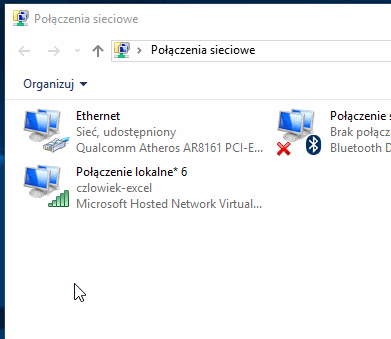
Brak komentarzy:
Prześlij komentarz